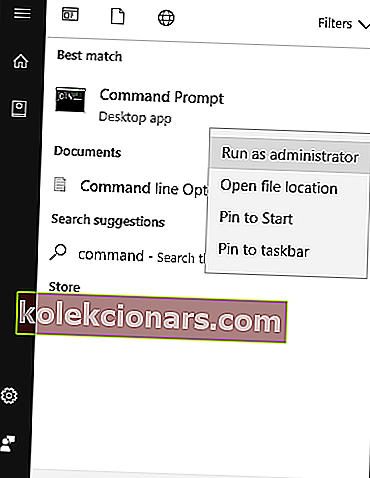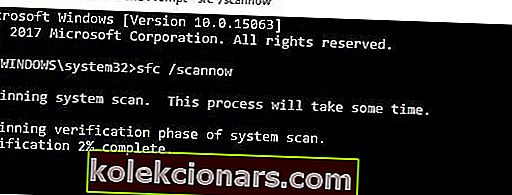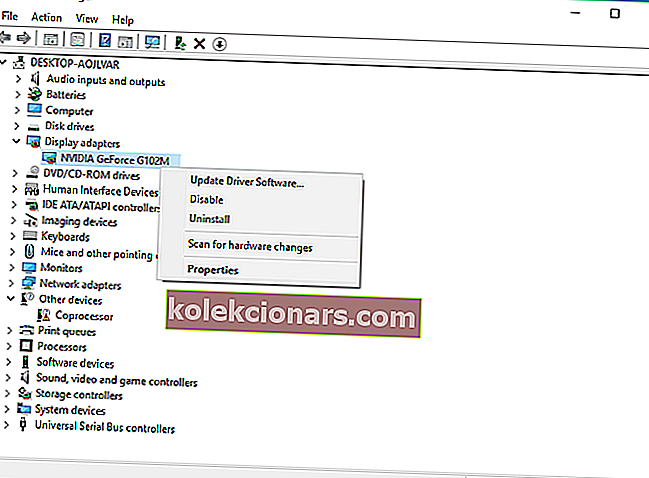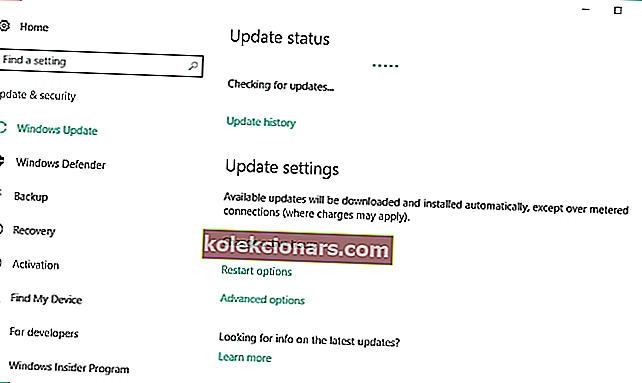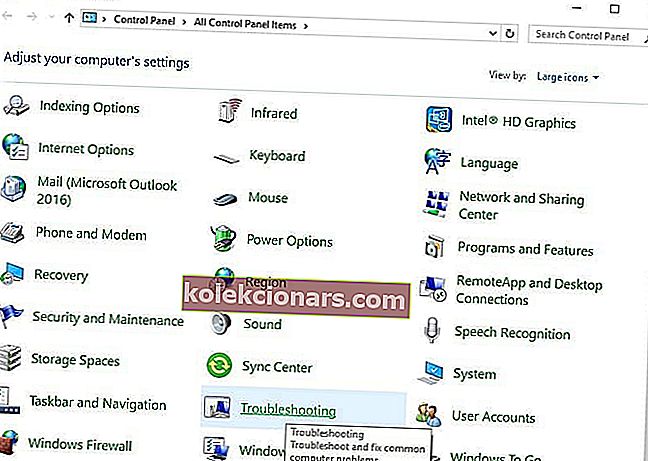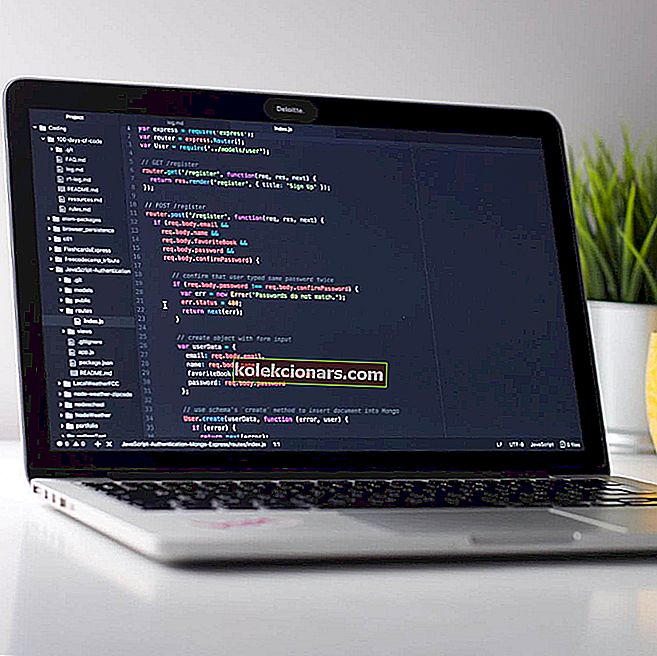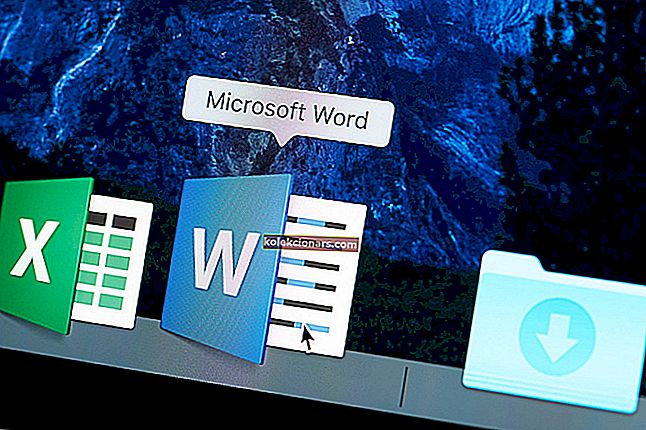- Kods 45 Aparatūras ierīce nav pievienota , mēģinot piekļūt ierīcei, tiek parādīts, ka tā ir fiziski savienota, bet Windows to nevar atpazīt.
- Atkārtoti pievienojiet ierīci, ieslēdziet to, ja iespējams, un instalējiet vai atjauniniet ierīces draiverus. Šie ir visizplatītākie veidi, kā to novērst. Sīkāka informācija rakstā.
- Šis raksts ir daļa no sērijas par savienojuma problēmām ar ierīcēm. Pārbaudiet vietnes sadaļu Ierīces savienojuma kļūda.
- Ja jūsu dators ir lēns vai jums var būt nejaušas kļūdas, apmeklējiet Windows 10 problēmu novēršanas centru, lai uzzinātu, kā ar tām rīkoties.

Vai tiek parādīts kļūdas ziņojums “ Pašlaik šī aparatūras ierīce nav savienota ar datoru. (Kods 45) ? Neuztraucieties, šis ieraksts ir domāts tieši jums.
Datoram var būt pievienotas vairākas perifērijas ierīces, piemēram, USB, pele, tastatūra un citas ar USB savienotas ierīces. Kļūdas kods 45 īpaši parādās Windows 10 datorā, ja OS nespēj sazināties ar pievienoto ierīci. Kļūda nozīmē, ka Windows neatpazīst pievienoto aparatūras ierīci, tāpēc tiek parādīts kļūdas ziņojums.
Tomēr šo kļūdu var izraisīt arī bojāti Windows reģistra atslēgas, novecojuši ierīču draiveri vai bojāta aparatūra. Tikmēr mēs esam piedāvājuši piemērojamus kļūdas koda 45 problēmas risinājumus.
Windows 10 neatpazīs aparatūru? Izmēģiniet šos risinājumus
- Remonts datora reģistrā
- Mēģiniet veikt DISM skenēšanu
- Atjaunināt draiverus
- Palaidiet Windows atjaunināšanu
- Atinstalējiet un atkārtoti instalējiet draiveri
- Palaidiet aparatūras un ierīču problēmu novēršanas rīku
- Nomainiet USB ierīci
1. risinājums - labojiet datora reģistru
Vienkāršākais veids, kā labot Windows reģistru, ir izmantot īpašu rīku, piemēram, CCleaner. Varat arī izmantot Microsoft sistēmas failu pārbaudītāju, lai pārbaudītu sistēmas failu bojājumus. Lietderības programma pārbauda visu sistēmas failu integritāti un pēc iespējas labo failus ar problēmām. Lai palaistu SFC skenēšanu visās Windows versijās, rīkojieties šādi:
- Dodieties uz Sākt > ierakstiet cmd > ar peles labo pogu noklikšķiniet uz Komandu uzvedne > atlasiet Palaist kā administrators .
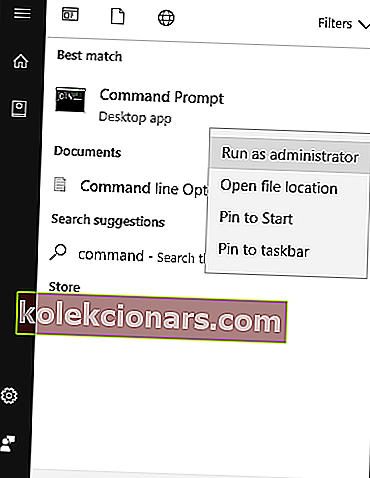
- Tagad ierakstiet komandu sfc / scannow.
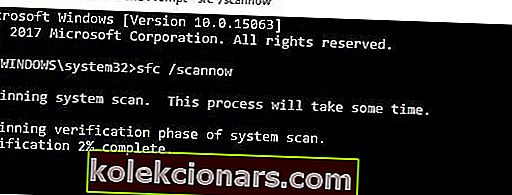
- Pagaidiet, līdz skenēšanas process ir pabeigts, un pēc tam restartējiet datoru. Visi bojātie faili tiks aizstāti, atsāknējot.
2. risinājums - mēģiniet veikt DISM skenēšanu
Ja iepriekšējā metode jums problēmu nav novērsusi, iespējams, vēlēsities mēģināt palaist DISM skenēšanu. Tas ir diezgan vienkārši izdarāms, un to varat izdarīt, veicot šīs darbības:
- Sāciet komandu uzvedni kā administratoru.
- Kad tiek atvērta komandu uzvedne , ievadiet DISM / Online / Cleanup-Image / RestoreHealth un nospiediet Enter, lai to palaistu.
- Tagad sāksies DISM skenēšana. Šī skenēšana var ilgt apmēram 20 minūtes vai ilgāk, tāpēc netraucējiet to un nepārtrauciet to.
Kad skenēšana ir pabeigta, instalācija ir jālabo, un problēma vairs nebūs.
3. risinājums - atjauniniet draiverus
Novecojuši vai veci ierīces draiveri var izraisīt kļūdas kodu 45. Lai atjauninātu draiveri, rīkojieties šādi:
- Pārejiet uz Sākt > Ierakstiet ierīces pārvaldnieku un nospiediet taustiņu Enter .
- Noklikšķiniet uz ietekmētās ierīces kategorijas (piemēram, USB, peles, tastatūras utt.), Lai to izvērstu.
- Ar peles labo pogu noklikšķiniet uz skartā draivera un noklikšķiniet uz Atjaunināt draivera programmatūru .
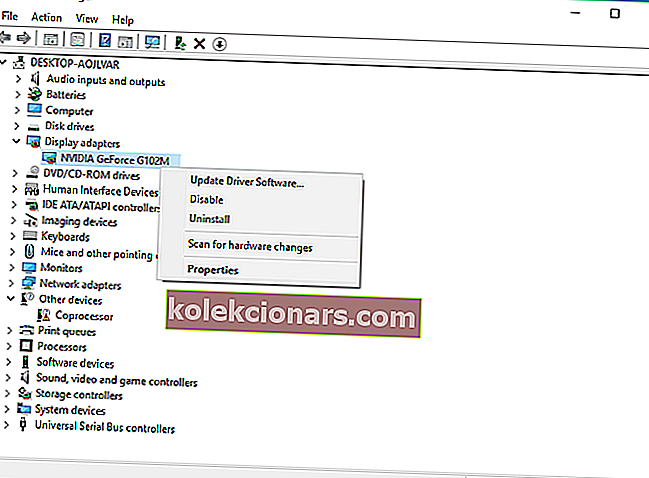
- Izpildiet norādījumus, lai atjauninātu ierīces draiveri.
Ja vēlaties automātiski atjaunināt visus draiverus, vienmēr varat izmantot trešo pušu risinājumus, piemēram, TweakBit draiveru atjauninātāju . Izmantojot šo rīku, jūs automātiski atjaunināsiet visus draiverus tikai ar pāris klikšķiem.
- Iegūstiet tūlīt Tweakbit draivera atjauninātāju
Atruna: dažas šī rīka funkcijas var nebūt brīvas
4. risinājums - palaidiet Windows atjaunināšanu
Turklāt jūs varat novērst koda 45 kļūdas problēmu, atjauninot Windows 10 OS uz jaunāko versiju. Microsoft pastāvīgi izlaiž Windows atjauninājumus, lai uzlabotu sistēmas stabilitāti un novērstu dažādas problēmas un kļūdas, kas saistītas ar startēšanas kļūdu. Veiciet šīs darbības, lai atjauninātu Windows 10 OS:
- Dodieties uz Sākt> meklēšanas lodziņā ierakstiet atjauninājumu un pēc tam noklikšķiniet uz Windows atjaunināšana, lai turpinātu.
- Jo Windows atjaunināšanas logu, pārbaudīt atjauninājumus un instalēt pieejamos atjauninājumus.
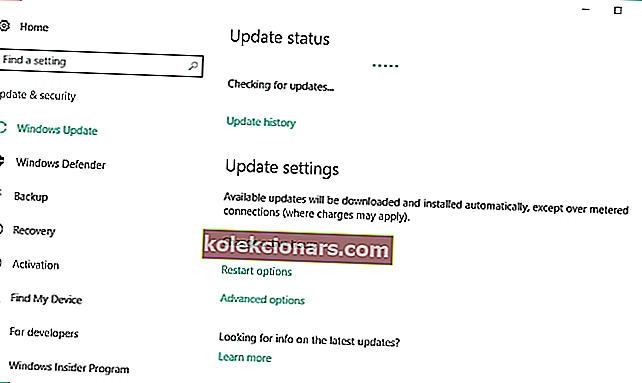
- Pēc atjaunināšanas pabeigšanas restartējiet Windows datoru.
5. risinājums - atinstalējiet un atkārtoti instalējiet draiveri
Windows lietotāji ziņoja, ka viņi varēja atrisināt koda 45 kļūdas problēmu, izmēģinot šo labojumu. Lai to izdarītu, rīkojieties šādi:
- Ar peles labo pogu noklikšķiniet uz Sākt> Atlasīt Vadības panelis .
- Veiciet dubultklikšķi uz Sistēma> Noklikšķiniet uz cilnes Aparatūra un pēc tam atlasiet Ierīču pārvaldnieks .
- Noklikšķiniet uz ietekmētās ierīces kategorijas (piemēram, USB, peles, tastatūras utt.), Lai to izvērstu.
- Ar peles labo pogu noklikšķiniet uz ietekmētā draivera> noklikšķiniet uz Atinstalēt un pēc tam izpildiet uzvednes.
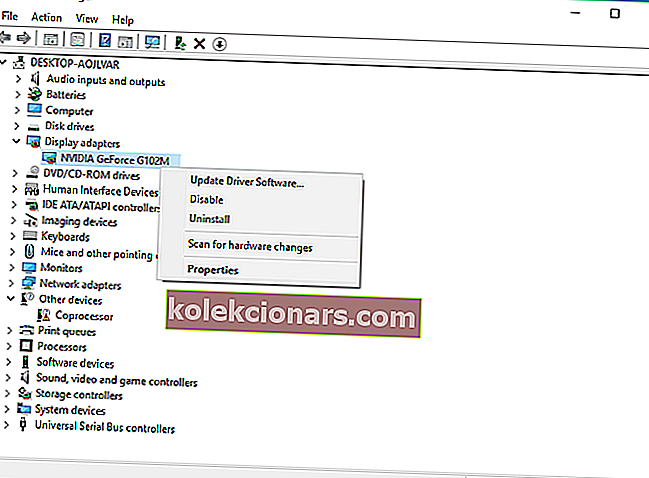
- Restartējiet datoru. Windows automātiski nosaka izmaiņas aparatūrā.
- Lejupielādējiet un instalējiet aparatūras draiveri no oficiālās ražotāja vietnes vai Microsoft draiveru lejupielādes centra.
6. risinājums - palaidiet aparatūras un ierīču problēmu novēršanas rīku
Viens no vienkāršākajiem aparatūras ierīču savienojamības problēmu novēršanas veidiem ir aparatūras un ierīču problēmu novēršanas palaišana. Šī funkcija pārbauda iespējamās problēmas un ļauj pareizi instalēt jaunas aparatūras ierīces. Lai palaistu problēmu novēršanas rīku, rīkojieties šādi:
- Atveriet Sākt > Atlasīt Vadības panelis .
- Tagad dodieties uz opciju Skatīt pēc opcijas augšējā labajā stūrī, noklikšķiniet uz nolaižamajām bultiņām un pēc tam atlasiet Lielas ikonas .
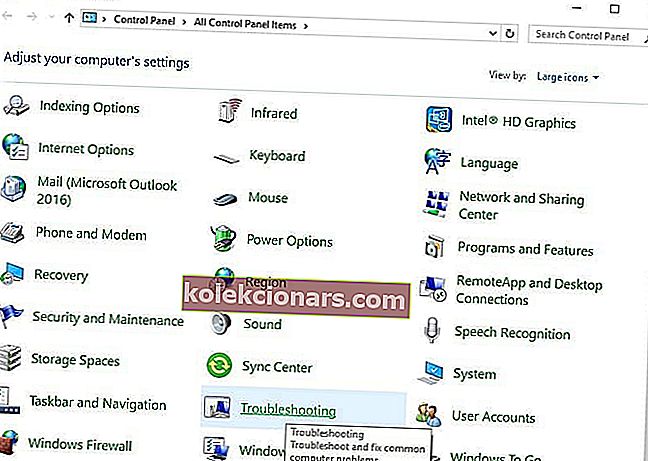
- Noklikšķiniet uz Traucējummeklēšana> Kreisajā rūtī noklikšķiniet uz opcijas Skatīt visu .
- Tādējādi noklikšķiniet uz Aparatūra un ierīces . Izpildiet norādījumus, lai palaistu problēmu novēršanas rīku.
7. risinājums - nomainiet USB ierīci
Ja pēc visu iepriekš minēto labojumu izmēģināšanas joprojām rodas koda 45 kļūda, visticamāk, ierīce var būt bojāta. Dažas aparatūras ierīces nav oriģinālas, tāpēc tās kalpo neilgi. Jūs salabojat bojāto ierīci, ja jums ir labas tehniskās zināšanas, vai apsveriet iespēju konsultēties ar datoru inženieri.
Tomēr mēs iesakām iegādāties jaunu ierīci un parasti to instalēt Windows datorā. Tas novērsīs “pašlaik šī aparatūras ierīce nav savienota ar datoru. (kods 45) kļūda ”datorā.
Mēs labprāt uzzinātu no jums, ja šie risinājumi palīdzētu. Informējiet mūs par savu pieredzi, atstājot komentāru zemāk esošajā sadaļā.
Bieži uzdotie jautājumi: Uzziniet vairāk par kļūdu 45 Aparatūras ierīce nav pievienota
- Kā es varu atkārtoti savienot aparatūras ierīci?
Parasti aparatūras izmaiņas tiek konstatētas pēc atsāknēšanas, un tām seko automatizēta instalēšana. Ja tas nenotiek, lejupielādējiet un instalējiet ierīces draiverus. Ja nevarat, tas nozīmē, ka Windows ir kļūda, un jums ir nepieciešama šī rokasgrāmata.
- Kā ierīces pārvaldniekā iespējot slēptās ierīces?
Noklikšķiniet uz Sākt un meklējiet ierīces pārvaldnieku . Jo Device pārvaldnieks logā izvēlņu joslā izvēlieties View un atzīmējiet Parādīt slēpto ierīces iespēju.
- Kā jūs labojat Pašlaik šī aparatūras ierīce nav pievienota kļūda?
Cieši izpildiet šajā rakstā sniegtos norādījumus, kur jūs redzēsiet tieši to, kas jums jādara, lai atbrīvotos no kļūdas.
Redaktora piezīme . Šis ziņojums sākotnēji tika publicēts 2017. gada novembrī, un kopš tā laika tas ir atjaunināts un atjaunināts 2020. gada maijā, lai iegūtu svaigumu, precizitāti un vispusību.